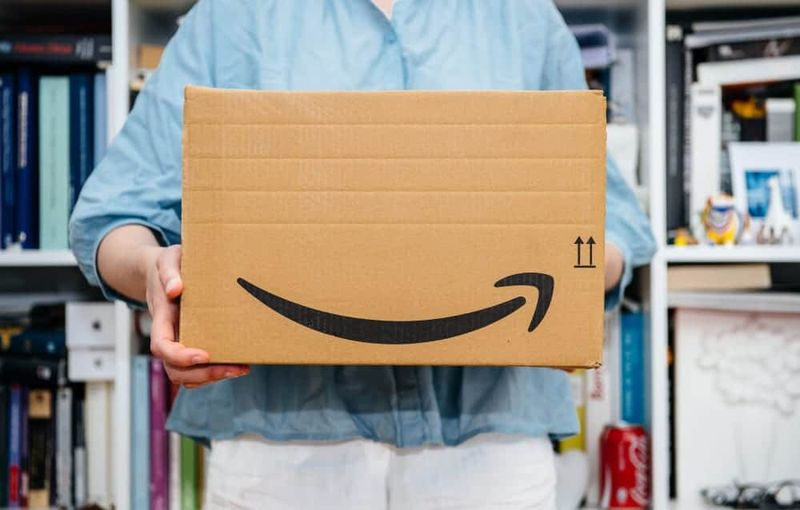Videon nopeuttaminen iPhonessa - opetusohjelma

iPhonet ovat yleisimmin käytettyjä laitteita kuvien ja videoiden ottamiseen. iOS: lla on todella hyvä varastokamerasovellus, ja voit aina löytää parempia, edistyneempiä sovelluksia myös App Storesta. Kamera ja kuvat -sovellus iOS-laitteilla tukevat videoiden peruskäsittelyä, mutta yksinkertaisen leikkauksen lisäksi ei ole paljon tekemistä. Jos sinun on nopeutettava videota iPhone , sitten tarvitset sovelluksen. Suosittelemme käyttämään iMoviea. Se on monipuolinen videonmuokkausohjelma Applelta, ja jos ostit laitteen, jolla on alunperin iOS 8 -käyttöjärjestelmä, tai uudempi, omistat sen jo. Tässä artikkelissa puhumme videon nopeuttamisesta iPhonessa - opetusohjelma. Aloitetaanpa!
Videon nopeuttaminen iPhonessa - opetusohjelma
IMovien avaaminen ja uuden elokuvaprojektin luominen. Valitse video, jonka haluat nopeuttaa. Muista, että kun nopeutat videota, sen kokonaiskesto lyhenee. Työskentelemme 20 sekunnin leikkeen kanssa, joka pienenee lähes puoleen. Kun olet valinnut videon, napauta Luo elokuva. Napauta elokuvaa aikajanalla ja näet alareunassa olevat muokkaussäätimet. Alaohjainten toinen painike antaa sinun myös nopeuttaa tai hidastaa videota. Klikkaa sitä.
Nopeuden hallinta paljastaa myös liukusäätimen, jota voit käyttää videon nopeuttamiseen tai hidastamiseen. Jos kaverit vedät sen vasemmalle, kohti kilpikonnaa, video hidastuu. Jos kaverit vetävät sitä oikealle, se nopeuttaa sitten videota. Lisäksi, jos haluat nopeuttaa vain osan videosta. Sitten sinun on ensin jaettava se ja eristettävä myös osa, jonka haluat myös nopeuttaa. Valitse jaettu osa (napauta sitä) ja käytä sitten nopeuden liukusäädintä myös sen nopeuttamiseksi.
Edelleen
Aina kun teet niin, napsauta vasemmassa yläkulmassa Valmis. Jos haluat tallentaa videon, napauta sitten jakopainiketta alareunassa ja valitse Tallenna video. Kopio videosta tallennetaan kamerarullallesi, missä myös kaverit näkevät sen.
Nopeuden liukusäädin kertoo kuvakkeiden kautta, mihin suuntaan elokuva nopeutuu ja hidastuu. Se kertoo kuitenkin myös paljon nopeammin tai hitaammin videon. Oletusarvoisesti laskuri asetetaan 1x: ksi ja kun liikutat liukusäätimen nuppia. Kuvio päivittyy näyttääkseen kuinka paljon hitaammin tai nopeammin video on verrattuna alkuperäiseen nopeuteen.
Videon nopeuttaminen vaikuttaa myös kaikkiin siihen periaatteessa liittyviin ääniin. Jos ääni ei ole niin tärkeä videossa, voit napsauttaa kaiutinkuvaketta. Ja sitten mykistä koko leikkeen ääni.
Videon nopeuttaminen iPhonen Kuvat-sovelluksessa
Ehkä helpoin tapa muuttaa videon nopeus slo-mo: sta tavalliseen nopeuteen iPhonessa on periaatteessa käyttää esiasennettua Kuvat-sovellusta. Kaikki iPhonen mukana ottamasi slo-mo-videot tallennetaan sinne. Valokuviin sisäänrakennetut muokkaustyökalut, jotka voivat nopeuttaa slo-mo-videoita. Seuraa vain näitä ohjeita:
-
Avaa ensin Valokuvat sovellus.
-
Klikkaa Albumit .
-
Vieritä sitten alas kohtaan Mediatyypit ja napsauta Slo-mo .
-
Paina sllo-mo-videota, jonka haluat nopeuttaa.
-
Aina kun video on auki ja sinun on napsautettava Muokata .
-
Pohjassa on periaatteessa joukko pystyviivoja. Nämä osoittavat periaatteessa videon nopeuden tallennuksen tässä kohdassa. Todella lähellä toisiaan olevat linjat osoittavat normaalin nopeuden. Kuitenkin toisistaan kaukana olevat viivat osoittavat, että kyseinen osa on slo-mo: ssa.
-
Paina palkkia, jossa on viivat, ja vedä sormesi tosiasiallisesti slo-mo-osan yli. Tämä muuttaa periaatteessa kaikki linjat läheiseksi versioksi, joka osoittaa periaatteessa niiden olevan normaalinopeuksisia.
-
Aina kun olet muuttanut videon nopeutta ja napsauttamalla Tehty videon tallentamiseksi.
Johtopäätös
Selvä, se oli kaikki ihmiset! Toivon, että pidät tästä kuinka nopeuttaa video-iphone-artikkelia ja löytää siitä myös sinulle hyödyllinen. Anna meille palautetta siitä. Myös, jos sinulla on kysyttävää ja kysymyksiä, jotka liittyvät tähän artikkeliin. Kerro sitten meille alla olevasta kommenttiosasta. Otamme sinuun yhteyttä pian.
Hyvää päivän jatkoa!
Katso myös: Videopuhelu nuorille: Onko Omegle turvallista teini-ikäisille?